Labojums: PS5 monitorā nerāda / neatpazīst 120 Hz
Literārs Mistrojums / / June 03, 2022
Spēli ir jautrāk spēlēt ar ātrumu 120 kadri/s, nevis 60 kadri/s. Bet vai jūs saskaraties ar problēmu, kad PS5 jūsu monitorā nerāda vai neatpazīst 120 Hz? Problēma parasti rodas, spēlējot spēli ar 60 Hz un savienojot to ar monitoru, kas spēj 120 Hz. Neuztraucieties, jo šeit ir daži problēmu novēršanas padomi, kā to novērst.
PS5 ir videospēļu konsole, ko izstrādājis un pārdod uzņēmums Sony Interactive Entertainment. Tas tika paziņots 2019. Ir dažas spēles, piemēram, Call of Duty: Black Ops Cold War, Aragami 2, Dir5, Infestor, Devil May cry 5 utt., kuras var spēlēt ar 120 Hz uz PS5. Taču pastāv problēma ar PS5, kurā tā nerāda/neatpazīst 120 Hz displejus. Šī problēma notiek ar daudziem spēlētājiem visā pasaulē.

Lapas saturs
-
Labojums: PS5 monitorā netiek atpazīts 120 Hz
- 1. metode: iestatiet savu PS5 uz veiktspējas režīmu
- 2. metode: pārslēdzieties uz HDMI 2.0
- 3. metode: izmantojiet HDMI pārveidotāju vai DisplayPort adapteri
- 4. metode: pārbaudiet displeja ievades iestatījumus
- Secinājums
Labojums: PS5 monitorā netiek atpazīts 120 Hz
Šajā rakstā mēģināsim atrisināt šo problēmu, izmantojot dažus vienkāršus trikus. Jums ir jāizmanto monitors, kas atbalsta 120 Hz atsvaidzes intensitāti. Pretējā gadījumā ir skaidrs, ka nevarēsit iegūt 120 kadrus sekundē. Tāpēc bez turpmākas piepūles, nirsim!
1. metode: iestatiet savu PS5 uz veiktspējas režīmu
Ja vēlaties spēlēt spēles ar 120 Hz, jums ir jāmaina PS5 uz veiktspējas režīmu. Tas ir tāpēc, ka tagad PS5 būs pilnībā funkcionāls un var izmantot pietiekami daudz resursu, lai palaistu spēles ar ātrumu 120 kadri sekundē, nevis 60 kadri sekundē.
Darbības, lai mainītu PS5 uz veiktspējas režīmu:
Sludinājumi
Ieslēdziet savu PS5 un PS5 sākuma ekrānā noklikšķiniet uz iestatījumi.

Tagad ritiniet uz leju līdz Saglabātie dati un spēļu/lietotņu iestatījumi.
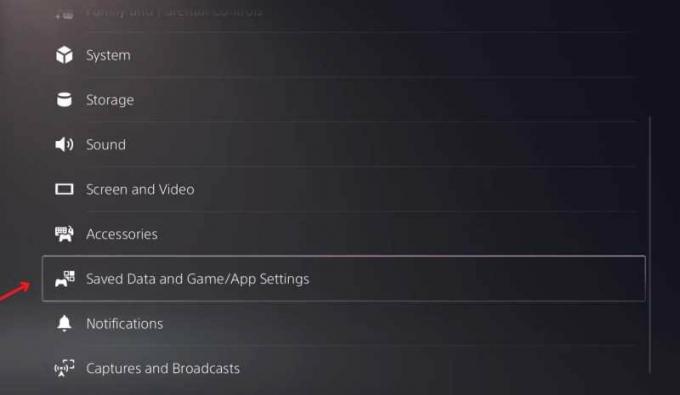
Sludinājumi
Klikšķiniet uz Spēļu sākotnējie iestatījumi.

Tagad, Under Veiktspējas režīms un izšķirtspējas režīms, iestatiet to uz Izpildes režīms.
Sludinājumi
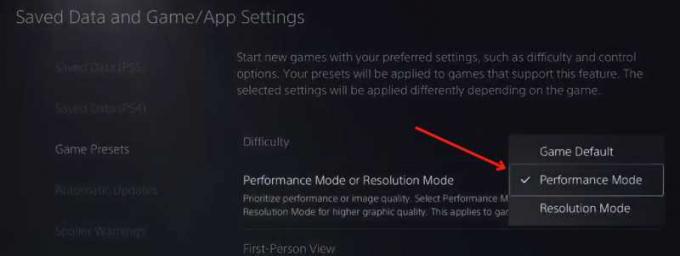
Tagad, kā jūs varat redzēt zemāk esošajā ekrānuzņēmumā, video izvades iestatījumi ir 1080p 60 Hz. Bet pēc spēles ielādes, kas atbalsta 120 Hz, tā tiks mainīta uz 1080 p 120 hz.
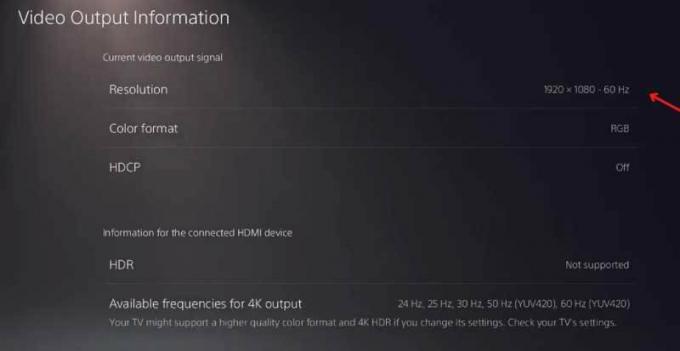
Atvērsim Fortnite, mainīsim spēles iestatījumus uz 120 kadriem sekundē un redzēsim, vai notiek burvība. Tas darbosies, jo Fortnite atbalsta 120 kadrus sekundē.
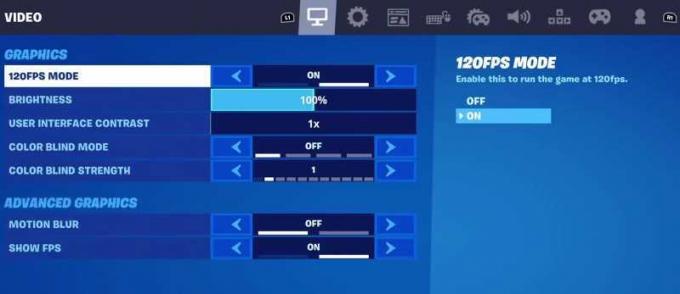
Mainiet spēles iestatījumus un iestatiet to uz 120 kadriem sekundē.
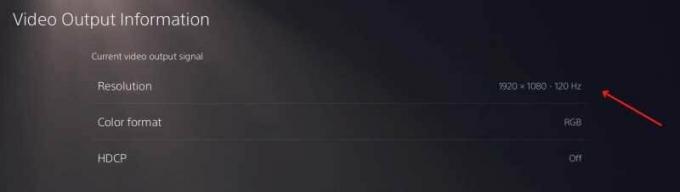
Kā tagad redzat, video izvades iestatījumi ir mainīti uz 1080p 120Hz.
2. metode: pārslēdzieties uz HDMI 2.0
Nesen daudzi lietotāji ir pamanījuši, ka HDMI 1.4 nevar sasniegt 120 kadrus sekundē, un tagad jums ir nepieciešams vismaz HDMI 2.0, lai iegūtu 120 kadrus sekundē. Ja vēlaties palaist 120 kadri sekundē ar 4 k, jums būs nepieciešams HDMI 2.1, bet, ja plānojat darbināt 120 hz ar 1080p, HDMI 2.0 veiks šo darbu.
3. metode: izmantojiet HDMI pārveidotāju vai DisplayPort adapteri
Ja izmantojat monitoru ar HDMI 2.0 portu
Vispirms pārbaudiet monitorus, lai pārliecinātos, ka varat iegūt 120 HZ.
Pēc tam savā PS5 konsolē dodieties uz Iestatījumi → Sistēma → HDMI.
Tagad Atspējot HDCP. Pēc HDCP izslēgšanas tiks parādīts ziņojums, kurā teikts: "Noteiktas multivides programmas pārtrauks darboties." Bet jūs varat atkal iespējot HDCP, kad neizmantojat 120 Hz vai spēlējat 120 Hz spēles.

Tagad dodieties uz Ekrāns un video. Iestatiet Izšķirtspēja līdz 1080p.

Iet uz Saglabātie dati un spēļu/lietotņu iestatījumiun sadaļā Spēļu iestatījumi ieslēdziet Izpildes režīms kā mēs to darījām 2. metodē.
HDMI emulators ir jāpievieno monitoram vai PS5 konsolei. Paņemiet HDMI kabeli ar savu PS5 un pievienojiet to emulatoram. Otrs kabeļa gals ir jāpievieno monitoram vai Sony PS5 konsolei.
Tagad jums ir jāpārbauda, vai jūsu izšķirtspēja joprojām ir iestatīta uz 1080p.

Visbeidzot, varat palaist jebkuru spēli, kas jums patīk, un sākt spēlēt ar 120 Hz. Ja izmantojat monitoru, kas var sasniegt tikai 60 Hz+, izmantojot DisplayPort
Vispirms PS5 sākuma ekrānā atveriet iestatījumus, atlasiet Sistēma un pēc tam HDMI.
Izslēdziet Iespējot HDCP opciju.

Pēc tam dodieties uz Ekrāns un video. Iestatiet izšķirtspēju uz 1080p.

Iet uz Saglabātie dati un spēļu/lietotņu iestatījumiun iespējojiet Izpildes režīms kā mēs to darījām 2. metodē.
Tagad pievienojiet HDMI emulatoru savai PS5 konsolei.

Paņemiet adaptera HDMI galu un pievienojiet to emulatoram.
Pievienojiet adaptera DisplayPort galu savam monitoram.
Visbeidzot, pārbaudiet, vai jūsu izšķirtspēja joprojām ir stabila 1080p.

Palaidiet jebkuru spēli, kas jums patīk, un spēlējiet.
Tas, ka pievienojat savu PS5 monitoram ar ātrumu 120 kadri sekundē, nenozīmē, ka displejs to atbalstīs uzreiz. Lai konfigurētu jaunos fps iestatījumus, ir nepieciešami daži iestatījumi. Turklāt, ja iepriekš minētās metodes jums neder, visticamāk, jūsu displejs neatbalsta 120 kadrus sekundē. Lūdzu, sazinieties ar savu ierīču izplatītāju un pārbaudiet to.
4. metode: pārbaudiet displeja ievades iestatījumus
Daudziem displejiem ir 120 Hz jauda, taču pēc noklusējuma rūpnīcas iestatījumiem tie ir bloķēti pie 60 Hz. Ja arī jūsu monitora frekvence ir ierobežota līdz 60 Hz, neatkarīgi no tā, cik iestatījumus mainīsit savā PS5, displejs nerādīs 120 Hz.
Lai to novērstu, atveriet displeja konfigurācijas izvēlni.
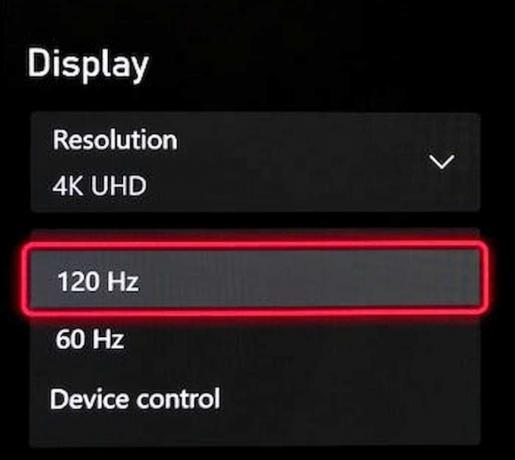
Dodieties uz displeja iestatījumiem un mainiet atsvaidzes intensitāti uz 120 Hz.
Secinājums
Šīs ir dažas vienkāršas metodes, ar kurām varat to labot PS5 monitorā nerāda vai neatpazīst 120 Hz ātri izdot. Ja jums ir kādas citas šaubas par rakstu, lūdzu, komentējiet un dariet mums zināmu, vai kāda no metodēm jums palīdzēja. Neaizmirstiet, ka visas spēles neatbalsta 120 kadrus sekundē, un tikai dažas spēles atbalsta 120 kadrus sekundē, un tikai šīs spēles var spēlēt ar 120 kadriem sekundē.



